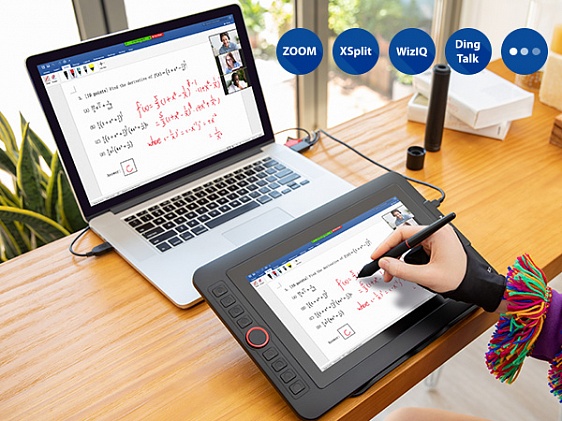
В условиях пандемии COVID-19 многие преподаватели столкнулись с новыми условиями работы. Переход от привычного формата работы с учениками и студентами в классе к он-лайн обучению, в цифровое пространство, заставил задуматься как осуществить этот переход к дистанционному формату без потери включенности участников в процесс во время занятий. Именно здесь и приходит на помощь XP-PEN. Графические планшеты и интерактивные дисплеи стали универсальными инструментами нового поколения, которые помогают в работе не только профессионалам и любителям в творчестве, но и могут упростить и расширить возможности проведения он-лайн уроков. Графический планшет или дисплей позволяют записывать комментарии, начертить графики или добавить на «доску» сложные функциональные уравнения.
Вы пробовали написать что-то на он-лайн доске с помощью мыши? Что получается? Согласитесь, выглядит это крайне криво и плохо читаемо.
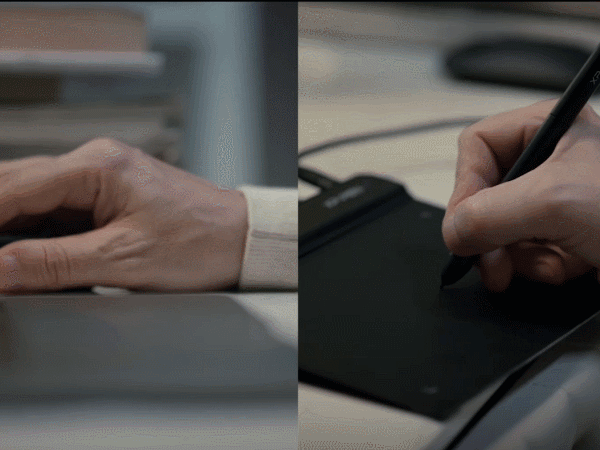
Начнем с того, что графические устройства, по сути, заменят вам мышь. И при этом писать, чертить и делать еще что-либо вам будет намного удобнее: вы просто выполняете привычные действия как при письме ручкой и карандашом на бумаге, или – как маркером на доске. И дело тут в форме пера (он же – стилус), с помощью которого информация заносится посредством планшета на электронные носители. Перо обязательно идет в комплекте с графическим планшетом или интерактивным дисплеем. Эта форма привычна для нас с детства.

Графический планшет и интерактивный дисплей – устройства не самостоятельные, не имеют своего процессора и памяти, и, как компьютерная мышь, требуют подключения к чему-то. Это могут быть как стационарный компьютер или ноутбук, как и обычный планшет или смартфон на базе операционной системы Android (совместимость мобильных устройств с устройствами XP-PEN можно проверить здесь. При этом специального программного обеспечения не требуется – вы используете все те программы, к которым привыкли, и которые уже есть на вашем компьютере. Для обучения сейчас многие используют программы Zoom, MS Teams, и другие подобные. Все они имеют функцию цифровой доски, и работать вы можете непосредственно на ней.
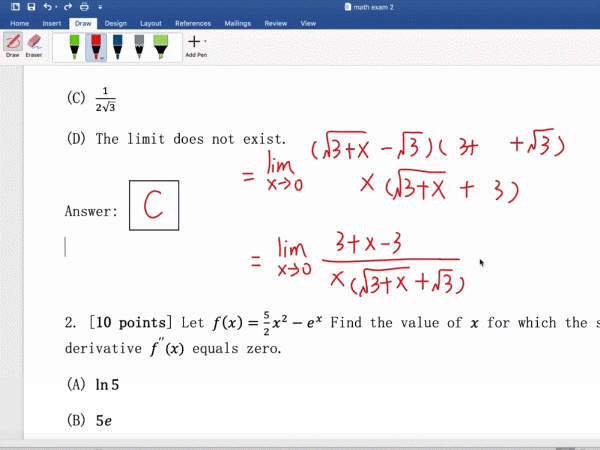
Но можно не ограничиваться возможностями только этого инструмента и включить демонстрацию документов из других программ, например: Microsoft Word, PowerPoint, Adobe Photoshop и любых других, которые будут удобны лично вам, и которые поддерживают функцию рисования. При этом можно не просто рисовать, но и писать.
В чем же поможет графический планшет при дистанционном обучении, помимо уже ставших привычными удобств при рисовании и ретуши фотографий?
1. Написание любых слов, на любых языках
Эта возможность востребована при изучении языков, особенно при проставлении ударений, написании надстрочных/подстрочных символов или иероглифов. Графический планшет тут просто незаменим.
2. Написание сложных и не очень формул
Представить преподавание точных науки без написания формул просто невозможно. Преподаватели математики, алгебры, физики, химии, биологии и других направлений оказались в весьма затруднительном положении без привычного мела и маркера – мышка плохо их заменяет. Зато написать формулу пером – самое то!
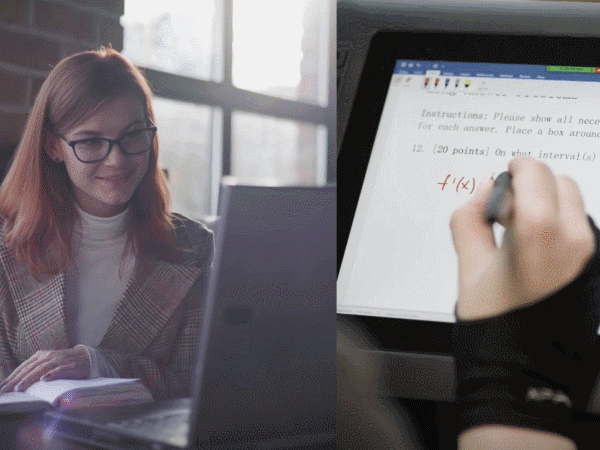
3. Построение графиков
Конечно, можно воспользоваться функциями Microsoft Excel, но когда хочется построить какой-то график в процессе лекции или общения, то намного проще и быстрее будет нарисовать его от руки с помощью графического планшета или интерактивного дисплея.
4. Проверка домашних заданий
Когда задание выполняется учащимся от руки в тетрадке, можно просто сфотографировать или отсканировать его, и отправить на проверку учителю. Учитель же привычно, от руки, с помощью пера может внести пометки, корректировки и замечания в присланный файл. И поставить привычно оценку в конце задания.
5. Проверка курсовых и дипломов
Для тех преподавателей, кто привык работать с распечатками и вносить в них правки от руки, и не хочет отказываться от подобной практики, в условиях режима он-лайн обучения можно рекомендовать вносить замечания в электронные документы
И это мы перечислили еще не все возможности и сферы применения графических устройств в сфере образования!
Поводя итог вышесказанному, можно резюмировать: при наличии графического планшета или дисплея педагогам не надо изменять свой стиль преподавания. Он ведет урок или лекцию как давно привык, проверяет работы как ему удобно.
Какие модели XP-PEN выбрать для этих целей? Конечно, интерактивный дисплей всегда удобнее: писать можно прямо на экране и тут же видеть получаемый результат. И работать с ним можно в режиме двух экранов. Брать рекомендуем модели покомпактнее – Artist 12 Pro или 13.3 Pro. Но дисплеи – не самое доступное по цене решение. Куда экономичнее взять небольшие модели начальной линейки графических планшетов. Тем более что зачастую на рабочем столе элементарно не бывает свободного места, особенно в домашних условиях. В этом случае обратите внимание на серии Deco Mini (Deco mini 4 и Deco mini 7) и Star (Star G430S, Star G640, Star G640S, Star G960). Если же вы -преподаватель творческих специальностей, или учитесь в художественном вузе, то для вас идеальными станут планшеты серии Deco Pro (Deco Pro S и Deco Pro M), или дисплеи с диагональю от 15.6 и выше (Artist 15.6 Pro, Artist 22R Pro, Artist 24 Pro).
Частый вопрос, который возникает у новичков как до, так и после покупки «Как же подключаются графические планшеты и дисплеи XP-PEN?» Многим это кажется очень сложным. На самом деле все очень просто!
Чтобы подготовить продукты XP-PEN к работе, нужно выполнить всего два шага:
Шаг 1. Подключить кабели
Для большинства современных компьютеров все кабели для подключения графического планшета или дисплея уже входят в комплект, вам не понадобится покупать какие-то переходники. Процесс подключения прост, описан в руководстве и занимает не более 2-3 минут.
Шаг 2. Скачать и установить актуальный драйвер
Зайдите в раздел нашего сайта Поддержка/Драйверы, выберете свою модель планшета или дисплея, и действующую операционную систему. Скачайте необходимый драйвер. После скачивания запустите его, и простой мастер установки поможет вам быстро установить драйвер – это займет не более 5 минут.
Так же вы можете найти и скачать Руководство пользователя к вашему устройству в разделе Поддержка.
Независимо от того, являетесь ли вы новичком в работе или являетесь активным пользователем он-лайн площадок, планшеты и дисплеи XP-PEN помогут вам повысить эффективность дистанционного обучения.
Другие статьи

Разбираемся, стоит ли подключать кабель HDMI от интерактивных дисплеев Artist и Artist Pro к компьютеру на «горячую»?

Как превратить любого зверя в очаровашку? Делимся секретами этого волшебного превращения.

Фотограф Тимофей Горлов рассказал, зачем графический планшет нужен фотографам.
